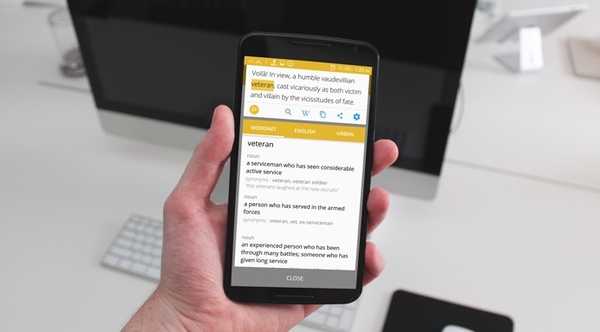
Yurko Brovko
0
1537
121
Možná čtete e-knihu, román nebo zajímavý článek online na svém smartphonu nebo PC a narazíte na slovo nebo frázi, které neznáte význam. Samozřejmě, že Google, ale souhlasíte, když říkáme, že to není nikde blízko k okamžité cestě.
Pokud procházíte web v počítači a pravděpodobně používáte Chrome, můžete pomocí rozšíření Slovník Google okamžitě definovat slovo pouhým dvojitým kliknutím na něj. To je nejrychlejší způsob pro PC (Podobné rozšíření jsou k dispozici i pro jiné prohlížeče). Ale co váš Android smartphone? Jaký je nejrychlejší způsob? Tady v tomto článku vám ukážeme přesně to. Zde je 5 nejrychlejších způsobů, jak najít definice v systému Android:
1. Chytré karty Google
Jednou z přehlížených funkcí v Android Marshmallow (a výše) je Nyní na Tap Vlastnosti. Ano, během vydání systému Android 6.0 dostalo dost humbuk, ale jeho každodenní použití je mezi uživateli právě teď nízké. Nedávné vydání aplikace Pixel společnosti Google (se systémem Android 7.1) nahradilo funkci Asistent nyní klepnutím jako výchozí ve službě Google Assitant. I když můžete přepnout zpět na Chytré teď, pokud chcete.
Mezi jeho různé skvělé funkce, nyní na klepnutí poskytuje výsledky vyhledávání (čtení: definice a významy) pro vybraný text na obrazovce. Pokud náhodou vyberete jedno slovo, zobrazí se vám přímo definice tohoto slova. To je určitě jedna funkce Now on Tap, kterou ráda používám na svém smartphonu, a to rozhodně činí věci produktivními.
Používání je jednoduché, stačí stisknout tlačítko Domů spusťte nyní klepnutím. Klepněte na ikonu ikona prstu dolů z možností Nyní na klepnutí. Nyní byste měli být schopni vyberte text. Stačí klepnout na slovo a dostanete jeho definici. To je zvláště užitečné, když nemůžete ve výchozím nastavení v aplikaci vybrat text.
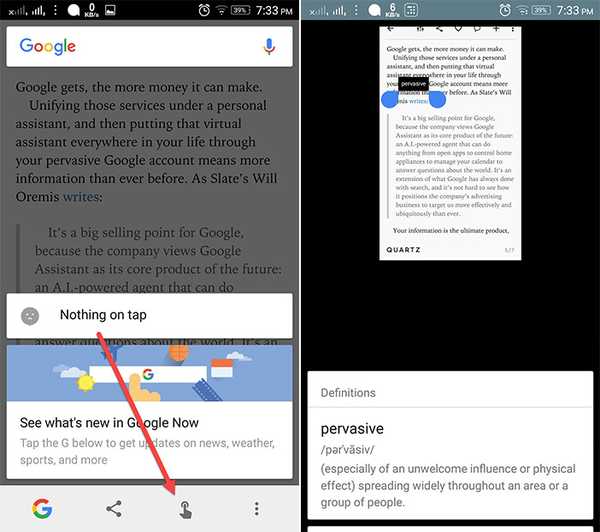
2. Nyní klepněte na Integrovaný s Chrome
Chrome má také skvělou funkci pro okamžité získání definic. A je to vlastně funkce Now on Tap integrovaná uvnitř. Takže vše, co musíte udělat, je vyberte slovo a objeví se vám definice. Budete muset posuňte panel nahoru vidět to v plném zobrazení.
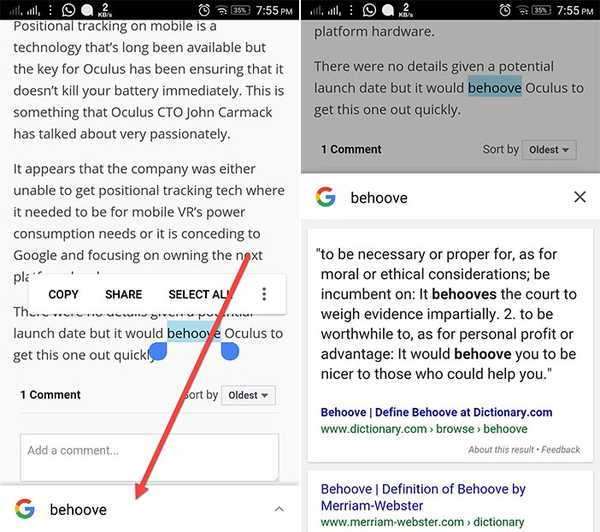
3. Text Aide
Text Aide (zdarma s nákupy v aplikaci) je jednou z nejlepších aplikací, která vám pomůže s různými texty dělat různé úkoly. Jedním z úkolů, které skvěle splňuje, je najít definice. Stáhněte si aplikaci a já vás provedu nastavením.
Nastavit to
Aplikace nabízí mnoho dalších funkcí, ale zde se zaměříme na její definiční funkci. Nyní můžete definovat slovo dvěma způsoby. První je, když zkopírujete text a druhý je, když text sdílíte pomocí příkazu Definovat v aplikaci. Chcete-li tuto funkci povolit, stačí klepněte na pole Kopírovat na vrcholu. To umožní spouštěcí pole v oznamovací zásuvce. Odtud můžete při kopírování textu spouštět různé funkce. první funkce je pro Definovat. Klepnutím na něj ji aktivujete.
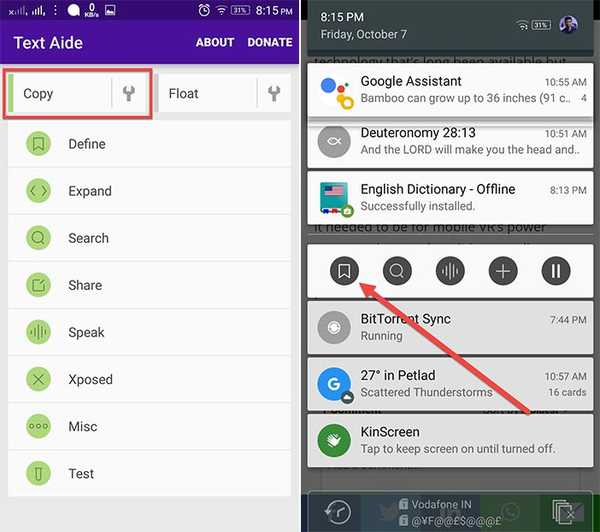
Nyní, kdykoli zkopírujete slovo / text, objeví se panel s definicí. Také si budete muset stáhnout Livioův anglický slovník (zdarma), protože Text Aide získává všechny definice z této aplikace. Odkaz ke stažení bude na samotném panelu.
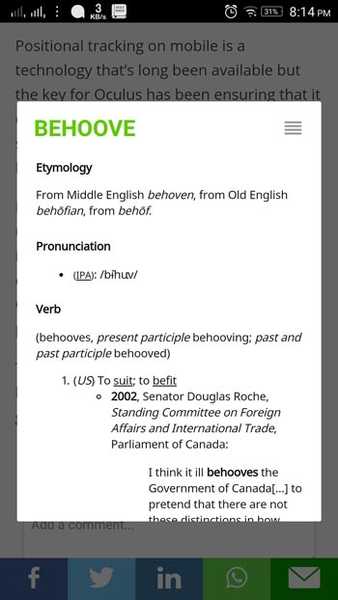
Tuto funkci můžete dále vypnout ze spouštěcího pole, takže během kopírování můžete provádět další úkoly. Nyní, Druhým způsobem je sdílení textu příkazem Definovat. Vyberte text a získáte možnost jej sdílet. Na panelu sdílení klepněte na Definovat.
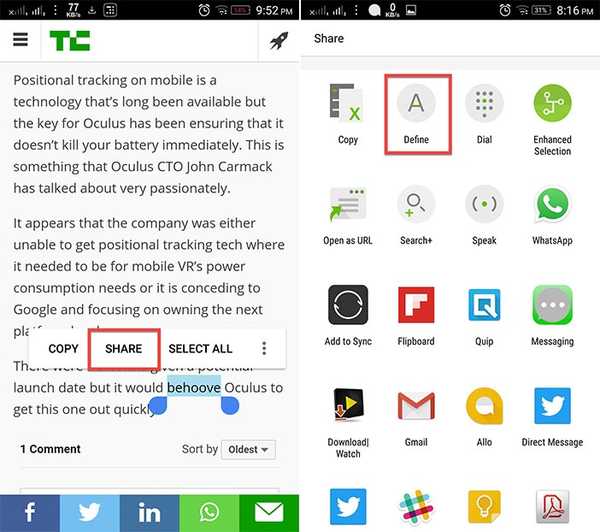
Také jednou z nejlepších věcí je, že to vůbec není funguje offline.
4. Definujte
Definovat (zdarma) je další opravdu cool pro definování slov. Má to praktičtější a jednodušší přístup k definování slov. Ano, proces je skoro stejný jako výše. Aplikace Define to ale dělá trochu jinak. Když zkopírujete text, zobrazí se vám upozornění, že pro něj našel význam. Poté můžete klepnout na oznámení a získat svůj význam. Praktickou věcí je, že přímo nezobrazí panel s definicí. Co kdybyste chtěli s tímto zkopírovaným textem udělat nějakou jinou úlohu? Tímto způsobem vám vyskakovací okno nebrání a také oznámení zmizí automaticky po 10 sekundách.
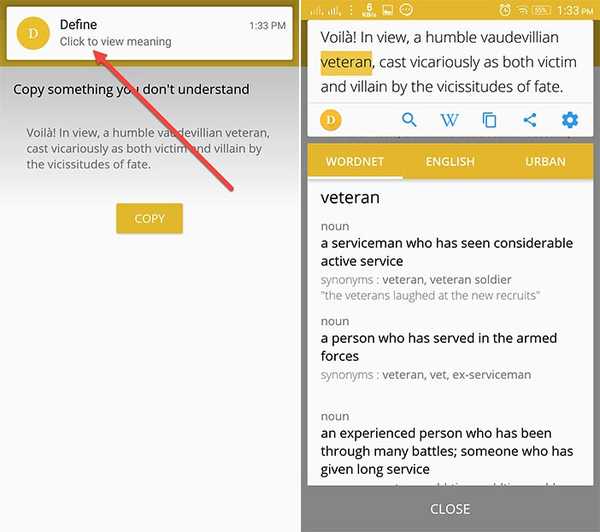
Kromě toho můžete dokonce zkopírovat celou větu a získat význam slov pouhým klepnutím na ně. Také dostanete možnost stáhnout si slovník podle vašeho výběru včetně městského slovníku a třídění nejpoužívanějších. A to je zbytečné zmínit, že to dokonce funguje offline.
5. onTouch Dictionary
Pokud nechcete mít žádnou další funkci a chcete se držet pouze definování slov, můžete použít aplikaci onTouch Dictionary (zdarma). Proces je zde také stejný. Musíte prostě zkopírujte slovo a dostanete vyskakovací okno s definicí.
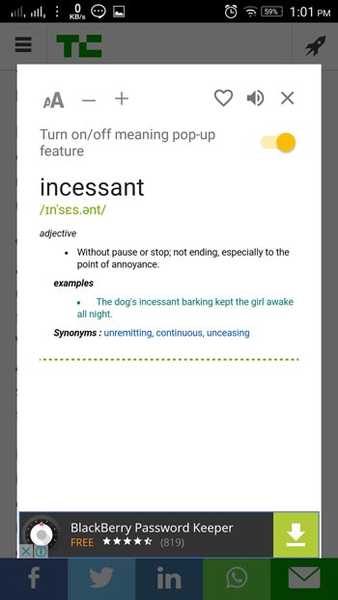
Obsahuje další funkce, jako je hledání významů v aplikaci, historie hledaných slov a také to umožňuje přidejte do slovníku své vlastní slovo. To dokonce funguje offline.
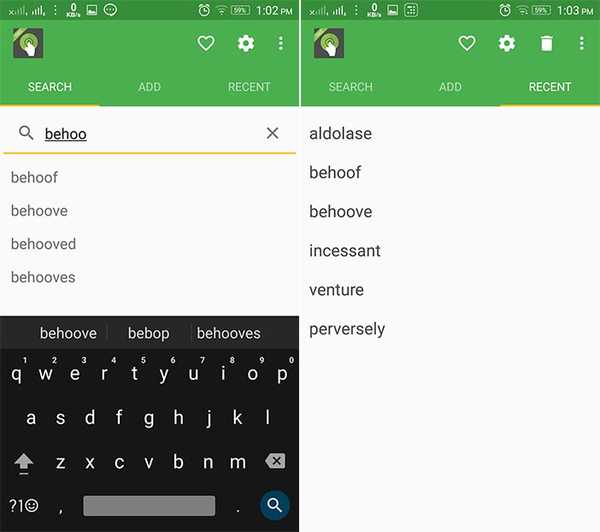
Možná však budete muset řešit reklamy v bezplatné verzi.
VIZ TÉŽ: 10 skvělých gesta pro Android, které byste měli používat
Najít definice na Android okamžitě
To jsou nejlepší a nejrychlejší způsoby, jak najít definice v systému Android. Osobně používám Chytré karty Google na klepnutí, protože to nejen definuje slova, ale také mu poskytuje více informací. Kromě toho je Definovat aplikaci podle mého názoru uživatelsky přívětivější a také nemá žádné reklamy. Doporučuji tedy, pokud se chcete držet aplikace. Pokud máte k dispozici další způsoby, jak je přidat k tomuto článku, zmíňte je v níže uvedené části Poznámky.















